雷蛇炼狱蝰蛇鼠标驱动中文版是适用于雷蛇炼狱蝰蛇这款型号鼠标的驱动程序,安装完成后可以设置鼠标DPI、刷新率、按键和宏方案等等, 对于玩游戏的玩家来说是必备的工具!

1、将winwin7下载的驱动解压出来,完成安装后打开驱动软件包,可以看到主界面上使用了雷蛇最具有代表性的绿色和黑色。在软件上可以对按键的功能、灯的开/关、回报率、DPI和档案进行设置。

2、主界面上依次可以对按键的功能,HZ频率,灯的开关以及DPI和档案的设置。

3、可以看到HZ频率有125、500和1000Hz三种,越高光标定位就越准确(小编建议从中等先适应开始,因为高的刚开始很不容易掌握)相同的对于电脑性能好坏也是挺高的,建议电脑配置不好的玩家还是谨慎选择高等。DPI参数有450,900,1800三种可选择,不过不能随意设定DPI有点遗憾。不同的Profile可以保存不同的设置。
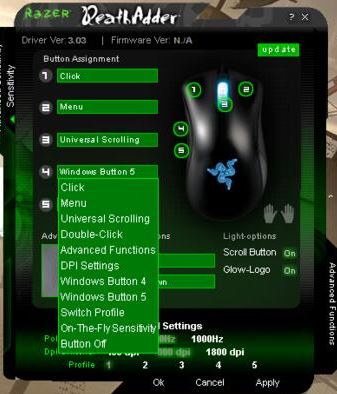
4、之后在点击界面左侧的绿色箭头就可以打开传感器等方面的设置,可以在里面调节感应速率,点击速度,光标加速度等。而且还可以将X轴和Y轴的速率分开进行调节,非常适合苛刻的玩家。
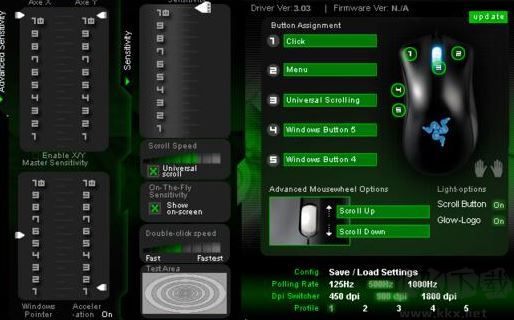
5、主要设置DPI和刷新率,还有到控制面板-硬件设备-鼠标-指针选项 然后把提高指针精确前面的勾点掉。在游戏里的游戏灵敏度是4>3,FPS游戏里能适应这个速度。还有就是,那个灵敏度最好的是4>3或者5大于4,千万不要3>4或4>5,那样的话会有点飘得感觉。
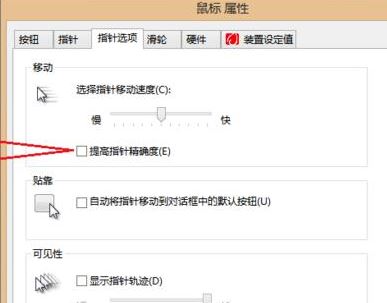
建议:玩cf可以这样设置:500HZ 1800DPI和500HZ 900DPI,提醒各位童鞋最好别设置成1000HZ,因为这样容易损坏鼠标。如果发现会乱飞的话将鼠标设置的移动速度选第三格,去掉精确度即可。
一个是按钮,和疯蛇用的一样。左边的按钮有点难按,但是可能结构不一样,感觉还是比疯蛇软。比想象或预期的要难。
第二,身高太高,食指容易感觉疲劳,虽然手掌感觉放松。不过用了两天感觉基本适应了,食指也不再累了。
第三,比想象中重,搬起来也不是特别舒服。
所以这个鼠标不太适合不怎么玩游戏的人,一个是外观,一个是按键感觉比疯蛇强很多。所以,我决定用。
以上便是kk下载给大家介绍的 雷蛇炼狱蝰蛇鼠标驱动中文版!

雷蛇炼狱蝰蛇鼠标驱动中文版 使用方法
1、将winwin7下载的驱动解压出来,完成安装后打开驱动软件包,可以看到主界面上使用了雷蛇最具有代表性的绿色和黑色。在软件上可以对按键的功能、灯的开/关、回报率、DPI和档案进行设置。

2、主界面上依次可以对按键的功能,HZ频率,灯的开关以及DPI和档案的设置。

3、可以看到HZ频率有125、500和1000Hz三种,越高光标定位就越准确(小编建议从中等先适应开始,因为高的刚开始很不容易掌握)相同的对于电脑性能好坏也是挺高的,建议电脑配置不好的玩家还是谨慎选择高等。DPI参数有450,900,1800三种可选择,不过不能随意设定DPI有点遗憾。不同的Profile可以保存不同的设置。
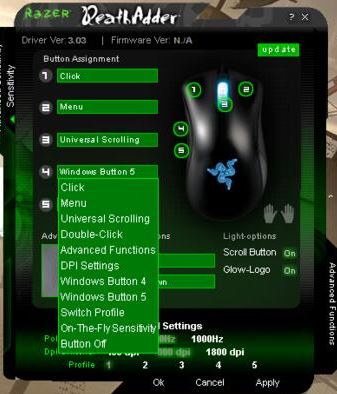
4、之后在点击界面左侧的绿色箭头就可以打开传感器等方面的设置,可以在里面调节感应速率,点击速度,光标加速度等。而且还可以将X轴和Y轴的速率分开进行调节,非常适合苛刻的玩家。
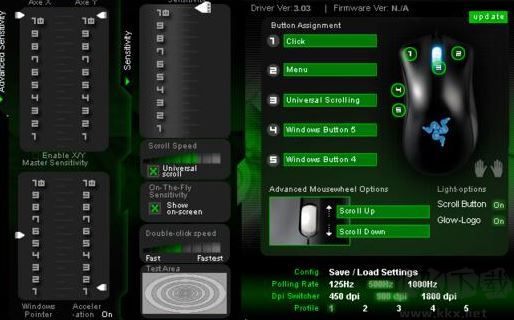
5、主要设置DPI和刷新率,还有到控制面板-硬件设备-鼠标-指针选项 然后把提高指针精确前面的勾点掉。在游戏里的游戏灵敏度是4>3,FPS游戏里能适应这个速度。还有就是,那个灵敏度最好的是4>3或者5大于4,千万不要3>4或4>5,那样的话会有点飘得感觉。
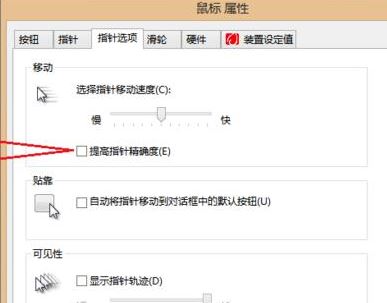
建议:玩cf可以这样设置:500HZ 1800DPI和500HZ 900DPI,提醒各位童鞋最好别设置成1000HZ,因为这样容易损坏鼠标。如果发现会乱飞的话将鼠标设置的移动速度选第三格,去掉精确度即可。
雷蛇炼狱蝰蛇鼠标 用后总结
一个是按钮,和疯蛇用的一样。左边的按钮有点难按,但是可能结构不一样,感觉还是比疯蛇软。比想象或预期的要难。
第二,身高太高,食指容易感觉疲劳,虽然手掌感觉放松。不过用了两天感觉基本适应了,食指也不再累了。
第三,比想象中重,搬起来也不是特别舒服。
所以这个鼠标不太适合不怎么玩游戏的人,一个是外观,一个是按键感觉比疯蛇强很多。所以,我决定用。
以上便是kk下载给大家介绍的 雷蛇炼狱蝰蛇鼠标驱动中文版!
